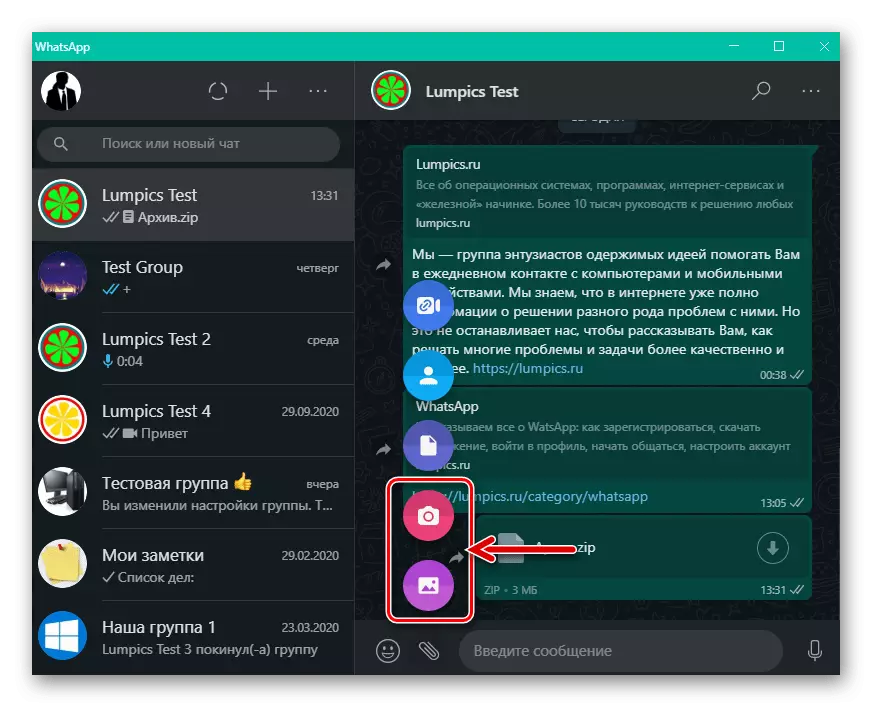Android
Mandrelinligting van verskillende tipes vanaf die pos aansoek via Whatsapp vir Android word geïmplementeer deur die "Share" -funksie wat in die OS geïntegreer is.
Vir 'n effektiewe implementering van die volgende instruksies, word 'n Vatsap-kliënt op die toestel geïnstalleer en in die dienskliënt gemagtig en dat die ontvanger se data aan die "kontakte" van die sender gemaak word!
- Begin die aansoek waardeur u verkies om met e-pos in die Android-omgewing te werk. Maak die briefbron oop via WhatsApp-inligting.
- Afhangende van die tipe data wat vanaf die pos na die boodskapper gestuur word om die aandelefunksie te skakel, voer een van die volgende manipulasies uit en gaan dan na stap No. 3 van hierdie opdrag:
- Teks van die brief . Beklemtoon die teksinhoud-e-pos of deel daarvan (vir 'n lang tyd in die begin van die inligting wat deur die Vatsap inligting aan transmissie verskaf word, en beweeg dan die regte merker van toekenning tot sy einde). As gevolg hiervan, bykomend tot die "agtergrond" van 'n fragment van die teks, sal 'n spyskaart van toepaslike bedrywighede verskyn - Klik hier "Deel".
- Hiperskakels (Elektroniese adresse) insluitend "verborge" onder die teks, boude boog, die foto van Thea. Klik op die skakel en moenie die impak stop voordat die konteks kieslys verskyn nie. Kies "Stuur skakel".
- Met ingebed in e-pos Lêers van verskillende tipes Jy kan Twisher gaan:
- Tik die voorskou van die aanhangsel van die area - in die geval van die meeste soorte lêers, sal dit dit in die gepaardgaande aansoek oopmaak. Bel die opsies kieslys en kies "Deel" daarin.
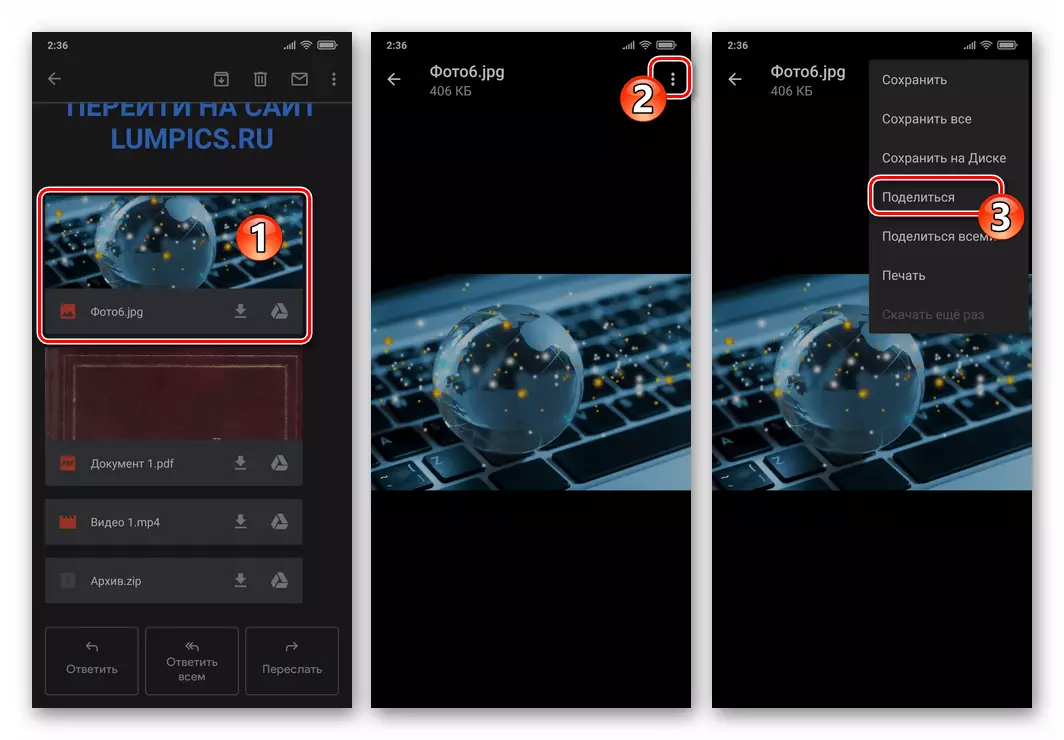
Of soek jy die funksie van die funksie onder oorweging op die skerm dat aansoeke oopgemaak en klik op dit.
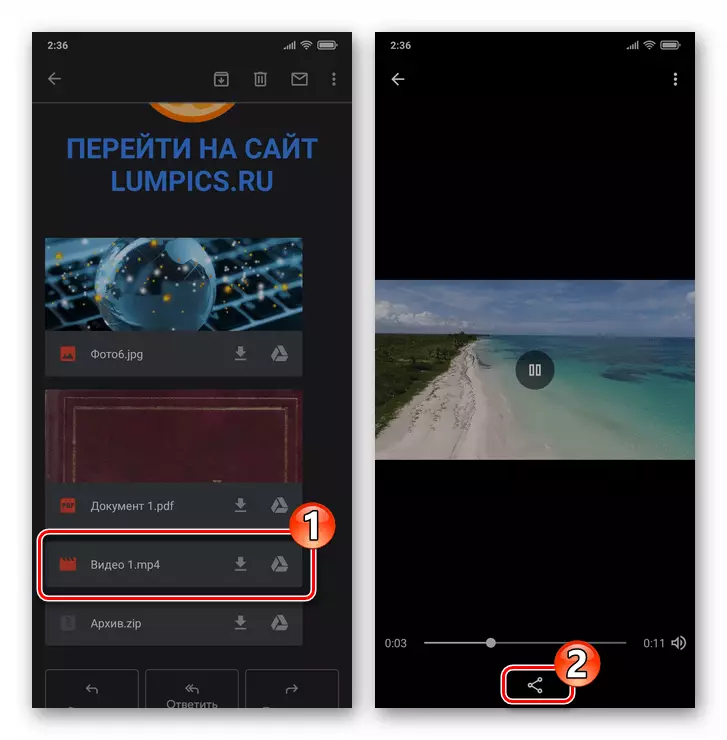
- Laai 'n aanhangsel af van die e-pos na die geheue van die toestel. Gaan dan na die lêer wat die afgelaaide lêer bevat met enige ontdekkingsreisiger vir Android,
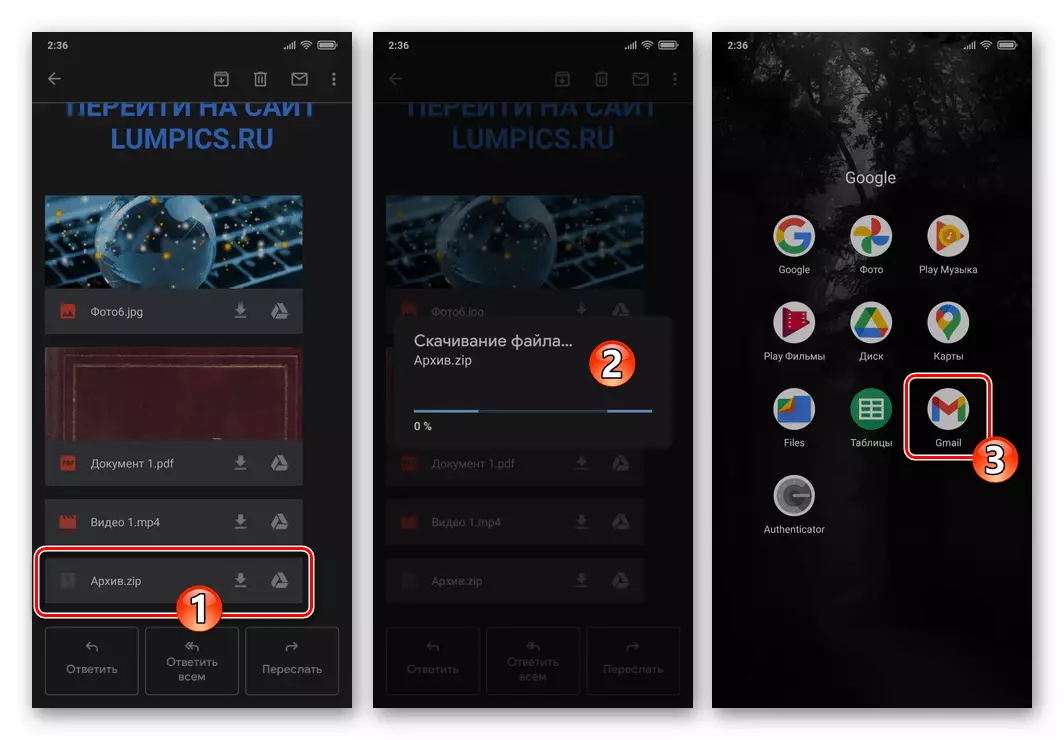
Lig die vertrek uit en skakel dan die aandeelfunksie deur sy ikoon op die skerm aan te raak of van die opsie-kieslys.

- Tik die voorskou van die aanhangsel van die area - in die geval van die meeste soorte lêers, sal dit dit in die gepaardgaande aansoek oopmaak. Bel die opsies kieslys en kies "Deel" daarin.
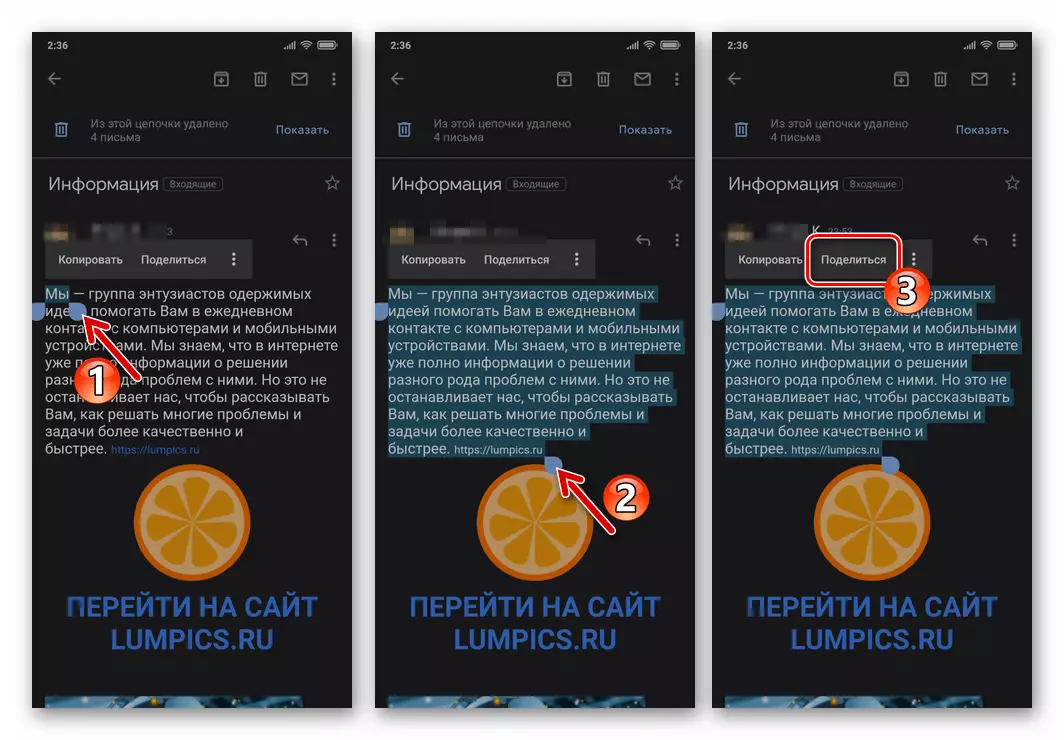
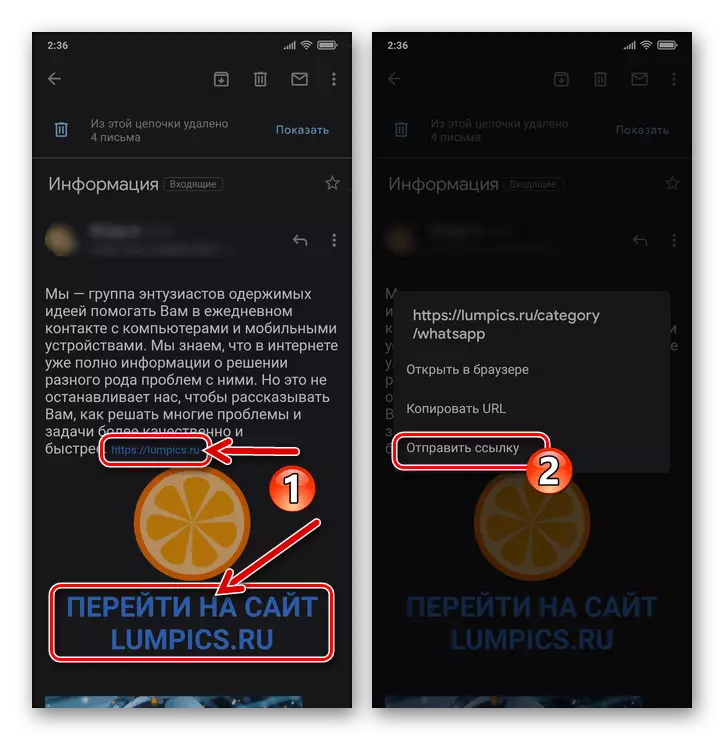
- As gevolg van die roeping van die "Share" funksie met betrekking tot die data wat gestuur word (in ons geval, deur WhatsApp) data aan die onderkant van die Android-skerm, is die inhoud van die verskillende programme en dienste paneel vertoon. As dit nodig is, loop die lys van beskikbare hulpbronne van die stuur, vind die ikoon boodskapper en klik op dit.
- In die begin en onmiddellik toon 'n lys van jou "kontakte" en groep geselsies, Whatsapp kies een of meer ontvangers uit e-pos inligting, tik die beurt hul name en druk dan op die knoppie met 'n pyl aan die onderkant van die skerm op die regte.
- Klik op die "Stuur" knoppie in die onderste regterhoek van die boodskapper skerm. Dan, as jy wil, gaan na die chat met die geadresseerde van jou al gestuur en maak seker dat die operasie is uitgevoer.
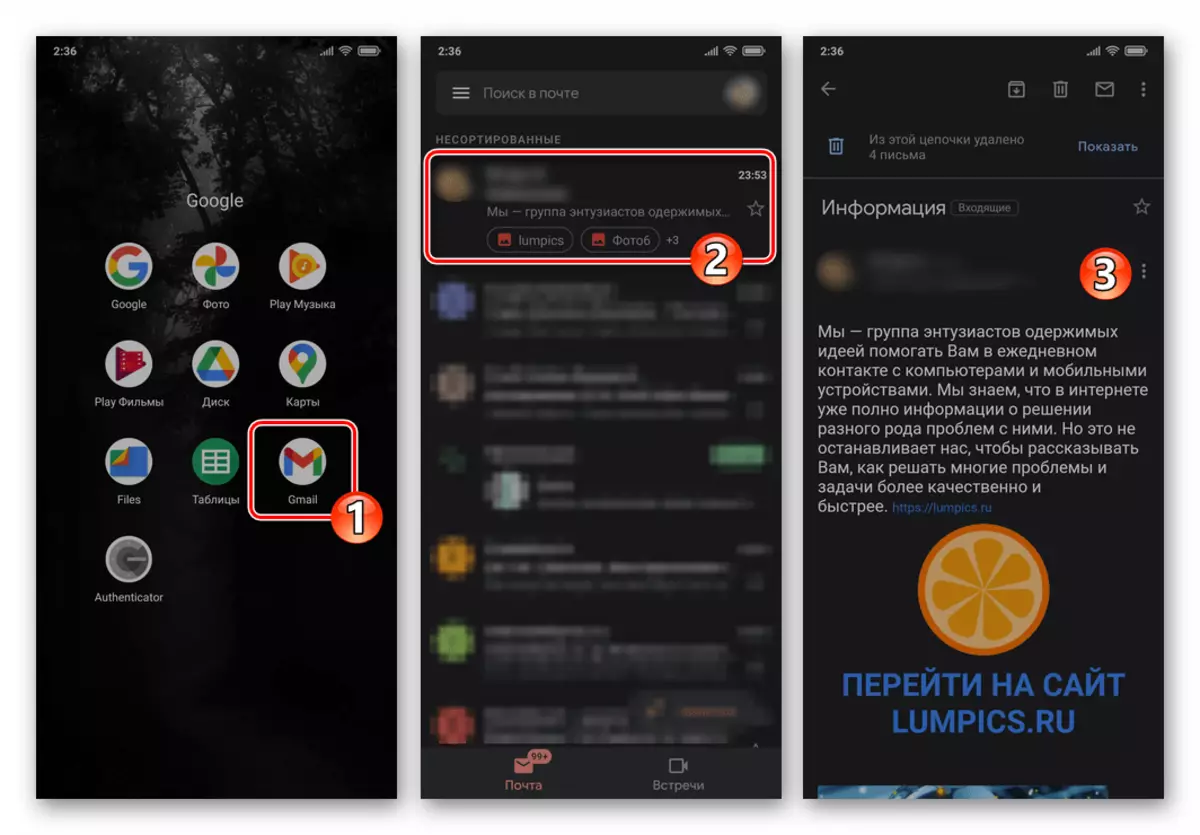

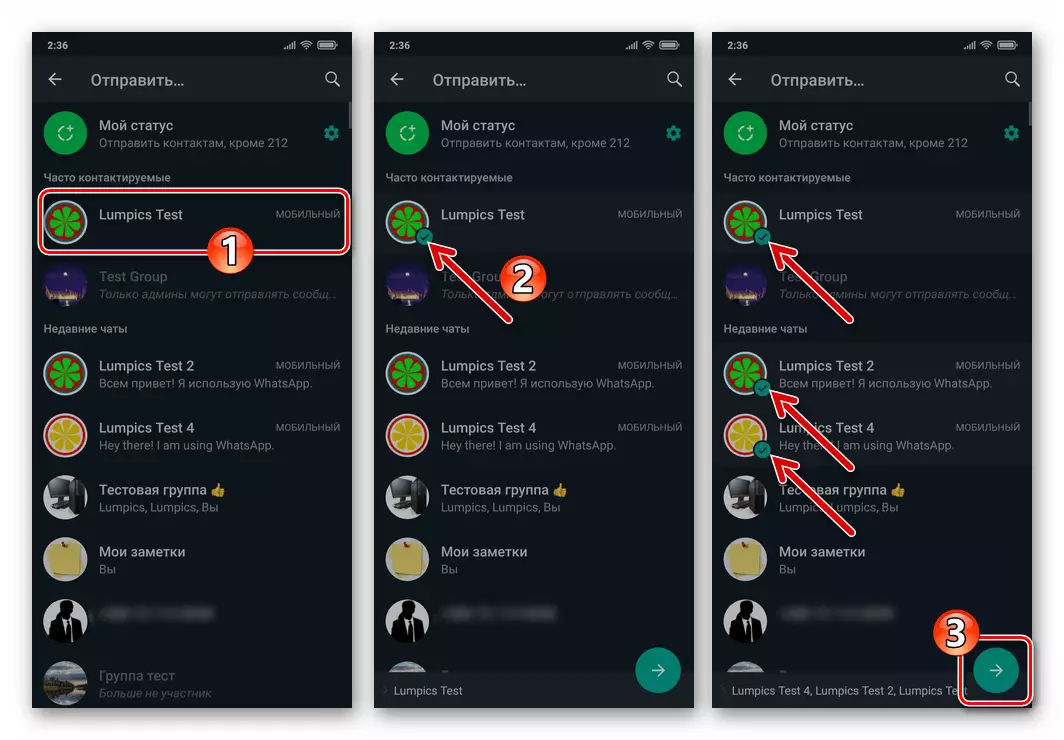

iOS.
Soos in die Android hierbo beskryf, stuur die verkry via e-pos deur WhatsApp vir iOS data is geïmplementeer met behulp van die "Share" funksie op voorwaarde in die mobiele bedryfstelsel.
Vir die onbelemmerde oplossing van die probleem onder oorweging met die iPhone, is dit nodig dat die boodskapper vooruit geïnstalleer en gemagtig in die data-uitruilprogram stelsel. Daarbenewens moet data van die ontvanger se in die adres boek van jou WhatsApp!
- Maak die brief aan die data wat jy wil stuur deur middel van die boodskapper, in enige e-pos kliënt vir iOS (in die voorbeeld verder - die "Mail" program pre-geïnstalleer op die iPhone).
- Besluit die tipe data verhaal van e-pos en bel die Deel funksie deur een van die volgende metodes. dan gaan jy na die uitvoering van paragrawe No. 3-5 van hierdie opdrag.
- As jy nodig het om die teks van 'n e-pos via Whatsapp stuur, heeltemal kies of die installering van die "backlight" net op die gewenste fragment. Klik op "Meer" in die vertoon konteks kieslys en kliek "Deel ...".
- Vir oordrag deur die engel plaasgevind, 'n e-pos skakel in die liggaam, insluitend "weggesteek" agter die teks of grafiese element (byvoorbeeld knoppie), kliek op die voorwerp, en dan kies "Deel" in die onderkant van die skerm aan die onderkant van die skerms.
- Te stuur deur WhatsApp per e-pos lêer ontvang, eerste af te laai dit in die geheue van die toestel se. Om hierdie, tap doen in die beslaglegging blok met die inskripsie "Touch om af te laai" en wag vir die ontvangs van data. Volgende, kliek op die skakel area weer - die skerm C (hang af van die tipe) van die voorskou van die inhoud van die lêer of inligting daaroor is oop.
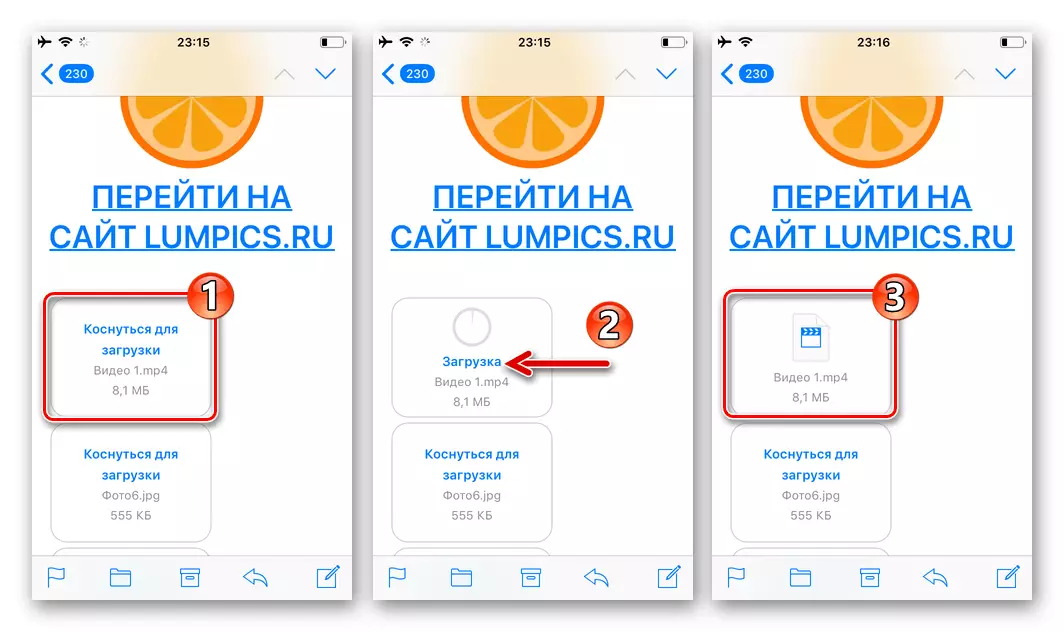
Hier moet jy die knoppie gemaak in die vorm van 'n knoppie met 'n knoppie pyl, wat is geleë in die boonste linker-of regter onderste hoek van die skerm raak.

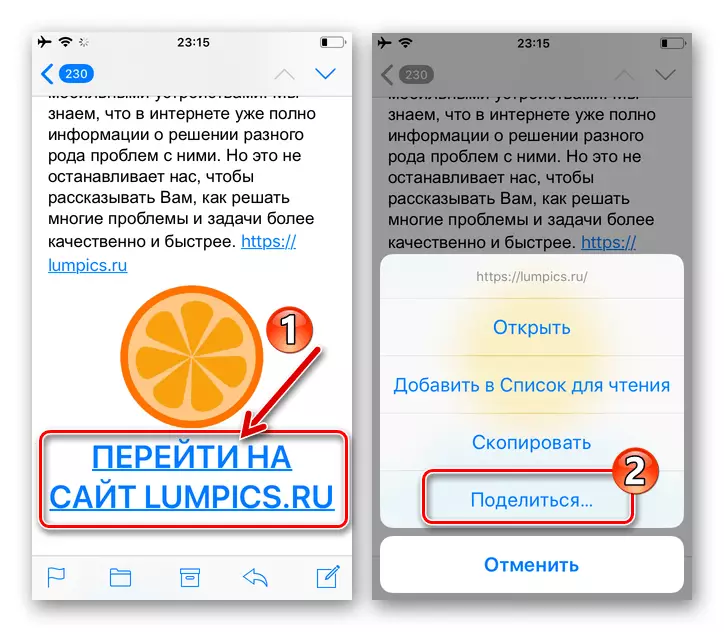

- Scroll deur die top van die "Stuur" funksie "Stuur" aan die linkerkant na die roeping van die funksie "Deel", vind die ikoon WhatsApp en klik op dit.

As die gewenste ikoon ontbreek onder die beskikbare hulpbronne van die stuur, tik "Meer", aktiveer die skakelaar naby die WhatsApp punt, kliek op Voltooi.
- In die begin en onmiddellik toon 'n lys van jou Messenger kontakte, stel die punte teenoor die ontvanger name gestuur van 'n e-pos inligting. Dan herhaaldelik klik op "Volgende" aan die onderkant van die skerm en "pred." aan die bokant van die reg.
- Op al hierdie dinge - gaan na WhatsApp, maak die chat met die bestemming van die oorgeplaas uit die data kliënt om die doeltreffendheid van die bedrywighede te verseker data.

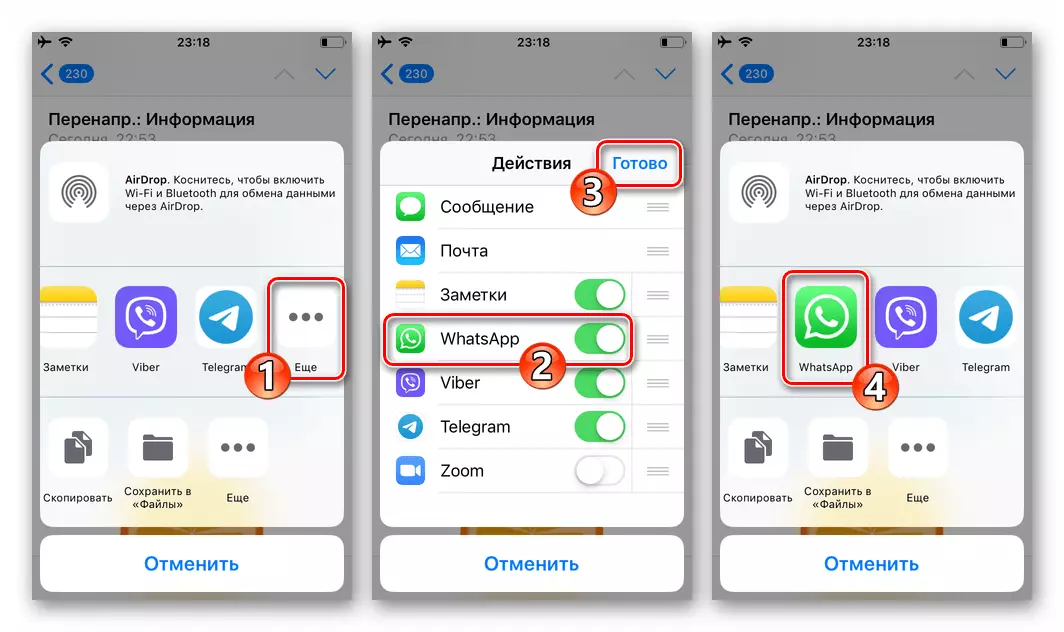
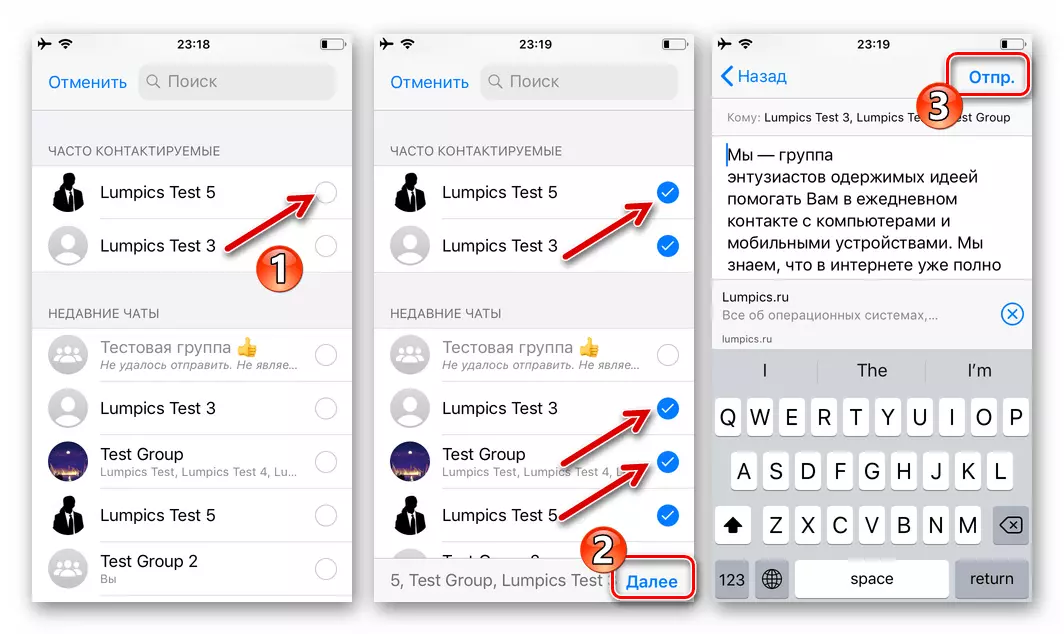
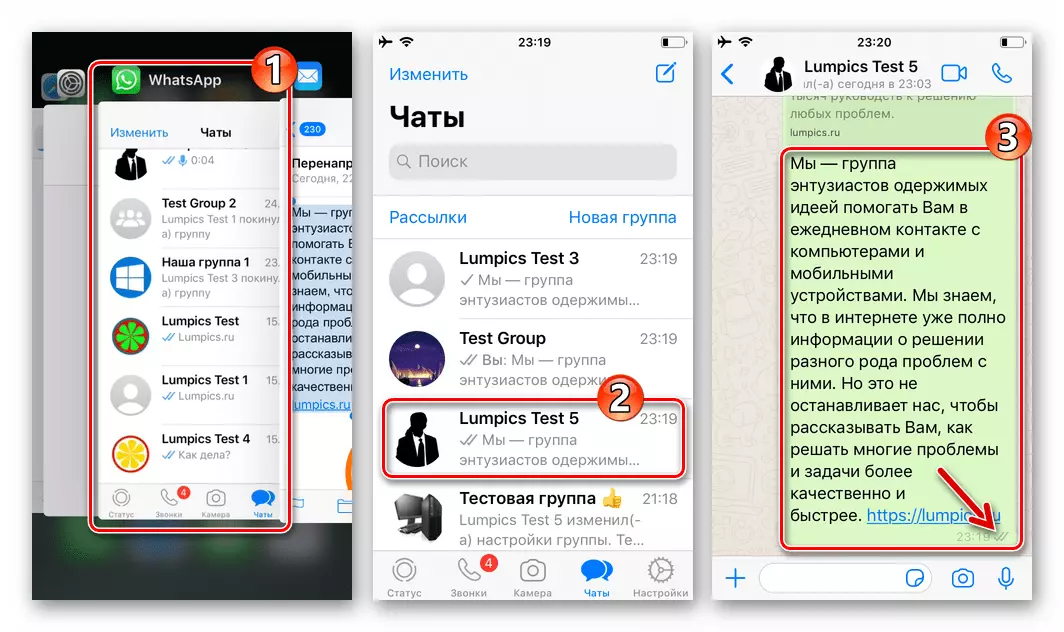
Vensters
Sedert Windows maak nie voorsiening vir die "Deel" funksies beskikbaar in Android en iOS, is die oordrag van die inhoud van elektroniese briewe deur WhatsApp vir PC geïmplementeer deur 'n hele paar ander as in die mobiele bedryfstelsel benaderings.
- As jy nodig het om die teks inhoud van een of ander e-pos deur die engel plaasgevind oordra:
- Kies teks in die e-pos venster Toegang gereedskap, kliek die regterkant muis knoppie en kies "Copy" in die konteks kieslys wat oopmaak.
- Run WhatsApps, gaan na die chat met die ontvanger van die inligting, regs-kliek in die boodskap stel area en klik "Plak" in die vertoon spyskaart.
- Indien nodig, te wysig en dan stuur
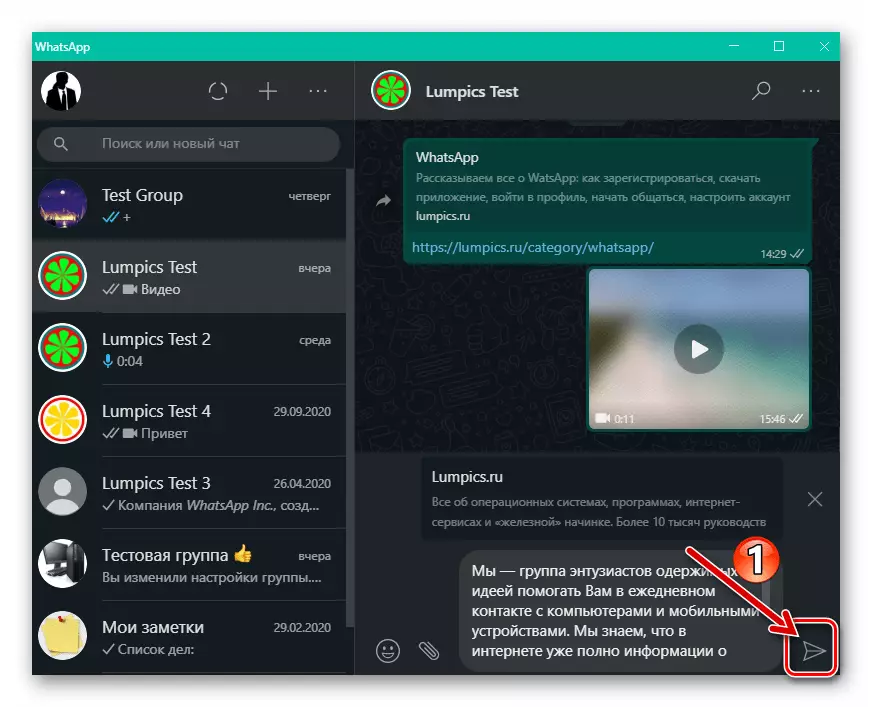
Die gevolglike boodskap deur die engel plaasgevind.
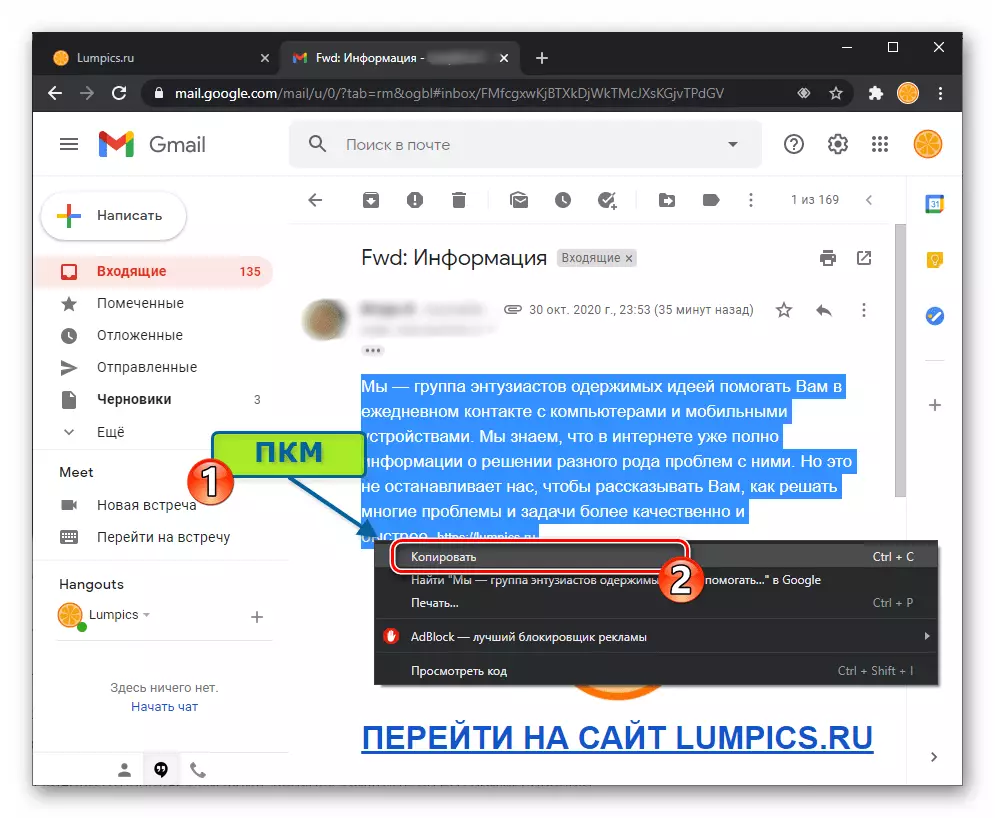


- Om te stuur deur WhatsApp skakels van 'n e-pos:
- Regskliek op die liggaam van die e-posvoorwerp in die liggaam,
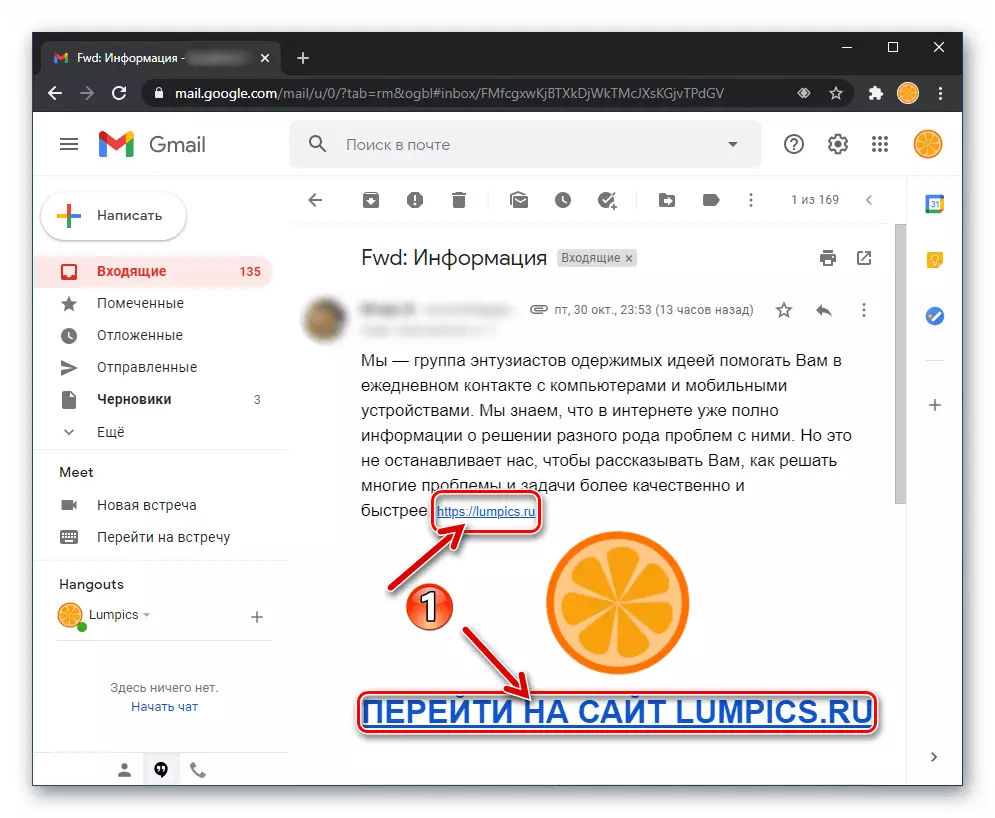
Kies 'Kopieer skakel adres' in die spyskaart wat vertoon word.
- Maak die boodskapper oop, voeg data in die Windows Exchange-buffer in die post-veld.
- Klik op die knoppie 'Stuur'

In die Watsap-venster.
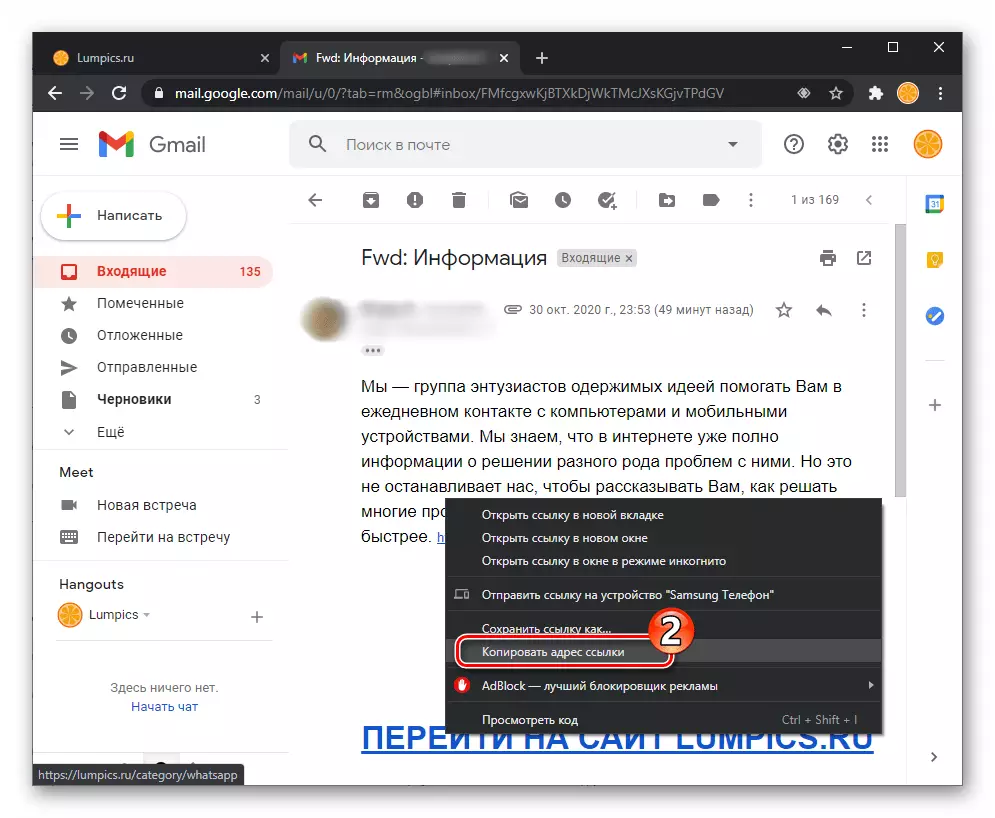
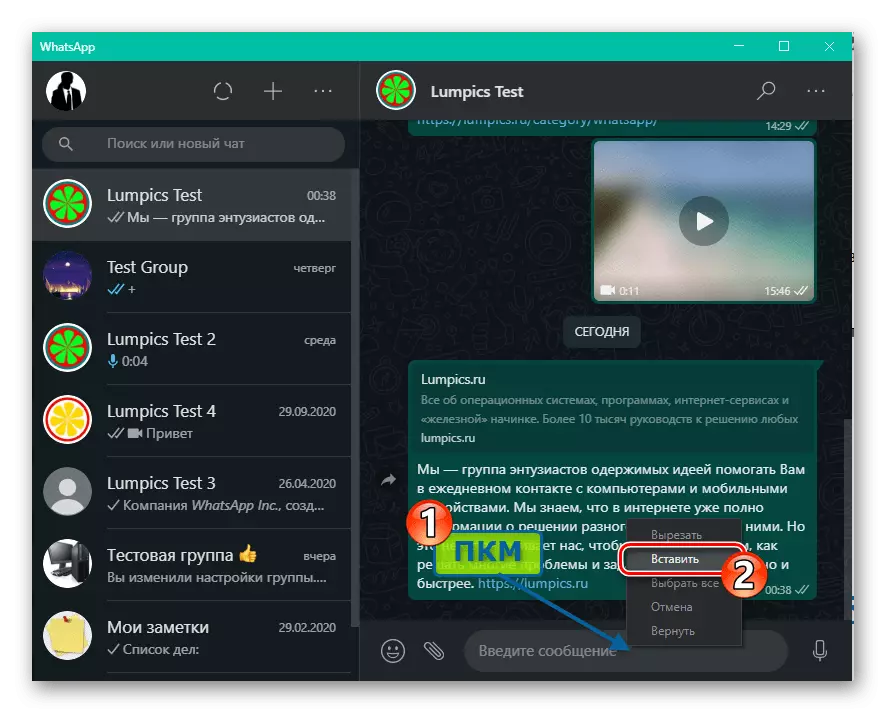
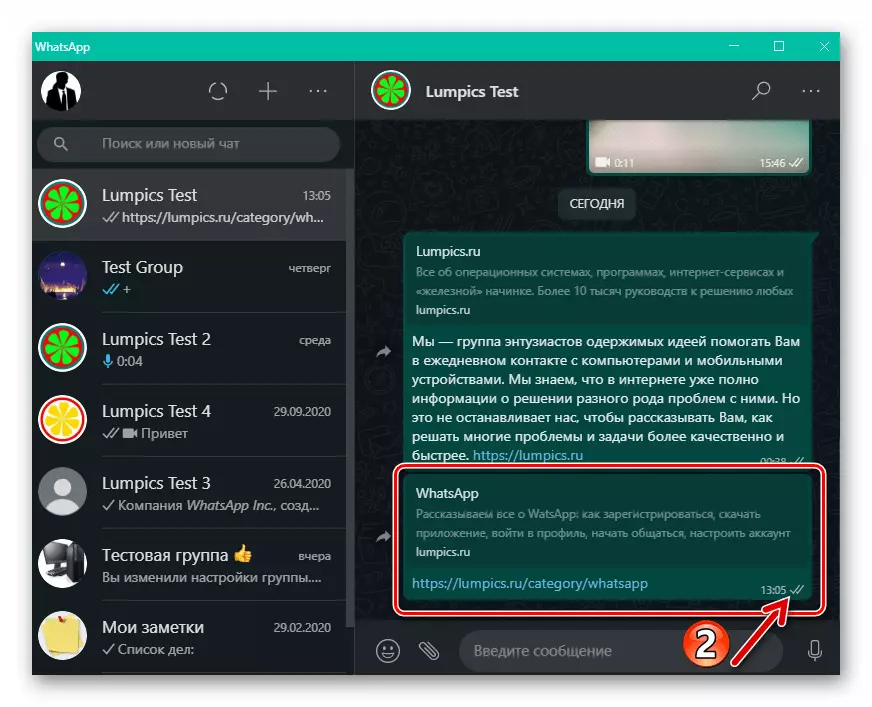
- Regskliek op die liggaam van die e-posvoorwerp in die liggaam,
- Om deur WhatsApp te slaag wat per e-pos ontvang word in die vorm van aanhangsels in die letterlêers:
- Laai 'n lêer af van 'n brief na 'n rekenaar of skootrekenaar.
- In Whatsapp, maak die klets oop met die lêerontvanger, klik op die "clip" -element. Kies dan "dokument" in die vertoonde paneel van die tipes moontlike beleggings in die boodskap.
- Gaan na die gids waar die lêer gestuur word, dubbelklik op sy naam of kies die voorwerp en klik op "Open".
- Klik op die "Stuur" -knoppie na die vertoning van die Messenger-lêervervoer vanaf die pospos.
- Op hierdie aangekondig in die titel artikel, is die taak met betrekking tot die lêer uit die posbus opgelos, en jy kan die resultaat van die manipulasies wat uitgevoer word, skat.
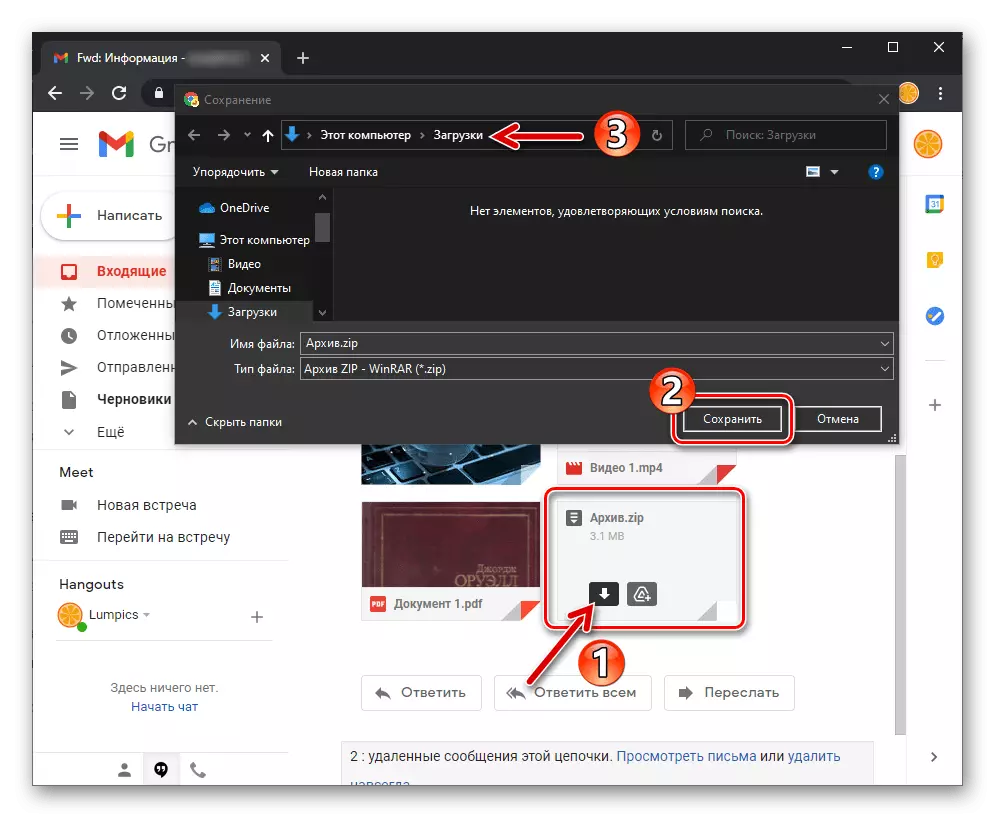
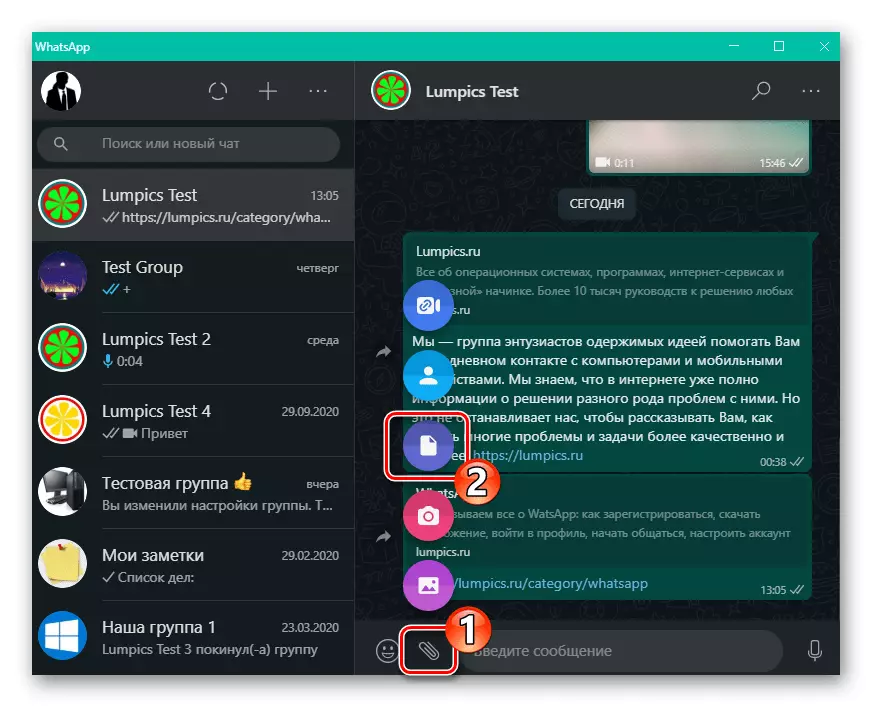
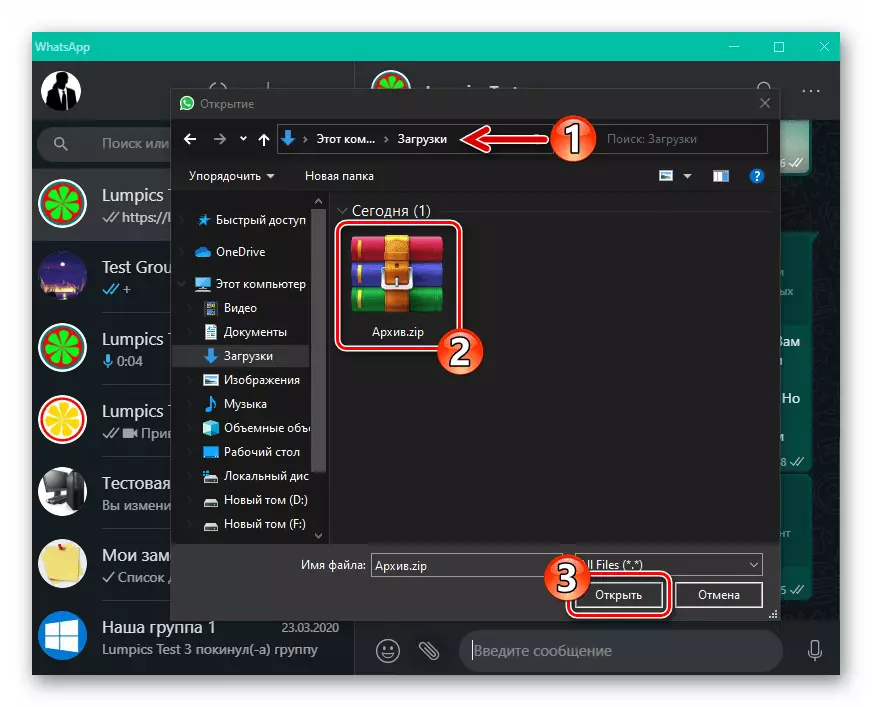


Dit is die moeite werd om te onthou dat dit moontlik is om foto's en video's te stuur deur WhatsApp moontlik via WhatsApp is nie net as 'n lêer soos hierbo beskryf nie, maar ook om inhoud in die Messenger inhoud te demonstreer.
Lees meer: Hoe om 'n foto en video van 'n rekenaar deur WhatsApp te stuur